- 1) Jak znaleźć model swojej karty wideo?
- 2) Zaktualizuj sterownik karty graficznej AMD (Radeon)
- 3) Zaktualizuj sterownik karty graficznej Nvidia
- 4) Automatyczne wyszukiwanie sterownika i aktualizacja w Windows 7/8
- 5) Spec. narzędzia do wyszukiwania sterowników
Pomóż w opracowaniu witryny, udostępniając artykuł znajomym!
 Miłego dnia. Wydajność karty wideo zależy w dużej mierze od użytych sterowników. Bardzo często programiści wprowadzają poprawki do sterownika, co może nieznacznie poprawić wydajność karty, szczególnie w przypadku nowych gier.
Miłego dnia. Wydajność karty wideo zależy w dużej mierze od użytych sterowników. Bardzo często programiści wprowadzają poprawki do sterownika, co może nieznacznie poprawić wydajność karty, szczególnie w przypadku nowych gier.
Zaleca się również sprawdzenie i aktualizację sterownika karty graficznej w przypadkach, gdy:
- obraz w grze wisi (lub na wideo), może zacząć się trząść, zwalniać (szczególnie, jeśli system musi działać poprawnie);
- Zmień kolor niektórych elementów. Na przykład kiedyś nie widziałem ognia na Radeonie 9600 (dokładniej, nie był on jasno pomarańczowy ani czerwony - zamiast tego był wyblakły jasnopomarańczowy kolor). Po aktualizacji - kolory grane w nowe kolory!
- Niektóre gry i aplikacje ulegają awarii z błędami sterownika wideo (np. "Nie otrzymano odpowiedzi ze sterownika wideo …").
A więc, zacznijmy …
Spis treści
- 1 1) Jak mogę znaleźć model mojej karty wideo?
- 2 2) Zaktualizuj sterownik karty graficznej AMD (Radeon)
- 3 3) Zaktualizuj sterownik karty graficznej Nvidia
- 4 4) Automatyczne wyszukiwanie sterownika i aktualizacja w Windows 7/8
- 5 5) Spec. narzędzia do wyszukiwania sterowników
1) Jak znaleźć model swojej karty wideo?
Przed pobraniem i zainstalowaniem / aktualizacją sterowników musisz znać dokładny model karty graficznej. Spójrzmy na kilka sposobów, aby to zrobić.
Numer metody 1
Najłatwiej jest wybrać dokumenty i papiery zakupione na komputerze. W 99% przypadków wśród tych dokumentów będą wszystkie cechy komputera, w tym model karty graficznej. Często, zwłaszcza na laptopach, są naklejki z określonym modelem.
Metoda numer 2
Użyj specjalnego narzędzia, aby określić cechy komputera (link do artykułu o takich programach :). Osobiście ostatnio najbardziej lubię hwinfo.
----------

Oficjalna strona internetowa: http://www.hwinfo.com/
Plusy: istnieje wersja przenośna (nie trzeba instalować); Bezpłatne; pokazuje wszystkie główne cechy; istnieją wersje dla wszystkich systemów operacyjnych Windows, w tym 32 i 64-bitowe; nie trzeba konfigurować itp. - wystarczy uruchomić i po 10 sekundach. dowiesz się wszystkiego o swojej karcie graficznej!
----------
Na przykład na moim laptopie narzędzie to produkowało:
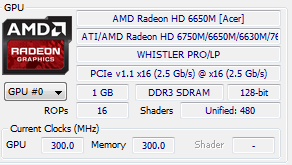
Karta graficzna to AMD Radeon HD 6650M.
Numer metody 3
Ta metoda nie podoba mi się i jest odpowiednia dla tych, którzy aktualizują sterownik (i nie instalują go ponownie). W Windows 7/8 najpierw musisz przejść do panelu sterowania.
Następnie w polu wyszukiwania wpisz słowo "dispatcher" i przejdź do menedżera urządzeń.
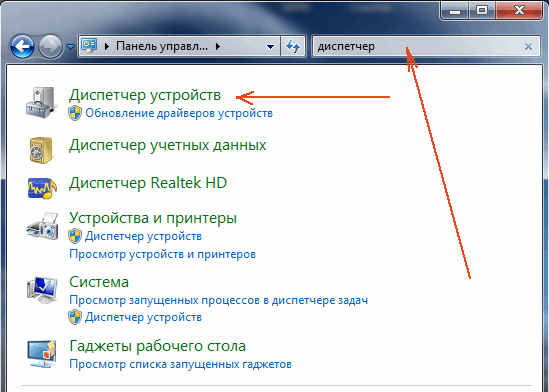
Następnie w menedżerze urządzeń otwórz zakładkę "karty wideo" - powinna wyświetlić twoją kartę graficzną. Zobacz zrzut ekranu poniżej.
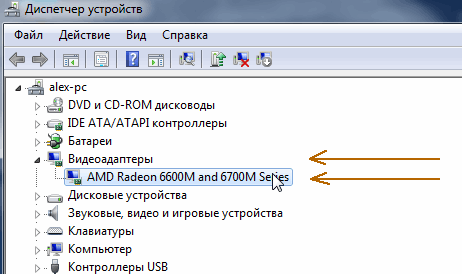
Teraz, znając już model mapy, możesz zacząć szukać sterownika.
2) Zaktualizuj sterownik karty graficznej AMD (Radeon)
Pierwszą rzeczą do zrobienia jest przejście na oficjalną stronę producenta, w sekcji sterowników - http://support.amd.com/en-us/download
Dostępnych jest kilka opcji: możesz ręcznie ustawić parametry i znaleźć sterownik, lub możesz skorzystać z automatycznego wyszukiwania (w tym celu musisz pobrać małe narzędzie na swoim komputerze). Osobiście zalecam instalowanie ręczne (bardziej niezawodne).
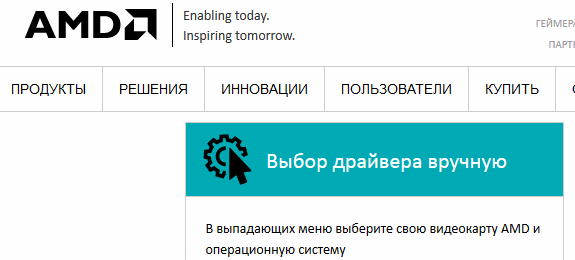
Ręczne wybieranie sterownika AMD …
Następnie w menu określasz główne parametry (przyjrzymy się parametrom na poniższym zrzucie ekranu):
- Grafika komputerowa (karta graficzna z laptopa: jeśli masz zwykły komputer - określ grafikę komputerową);
- Radeon HD Series (możesz dowiedzieć się serii swoich kart wideo od nazwy, na przykład, jeśli model AMD Radeon HD 6650M, a następnie jego serii HD);
- Seria Radeon 6xxxM (zwana dalej podseryją jest wskazana w tym przypadku najprawdopodobniej jest jeden sterownik dla całej podsekcji);
- Windows 7 64 bity (oznacza system operacyjny Windows).
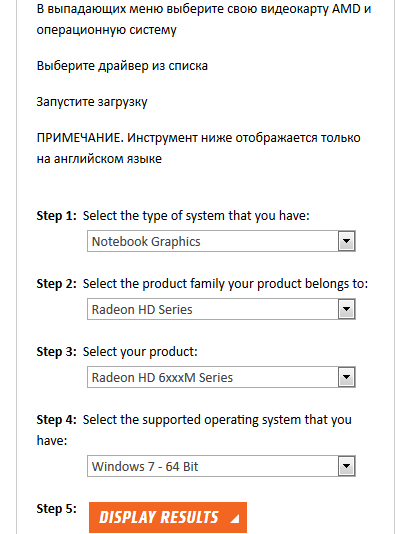
Parametry wyszukiwania kierowcy.
Następnie zobaczysz wynik wyszukiwania dla wprowadzonych parametrów. W tym przypadku sugerują pobranie sterowników od 9/12/2014 (całkiem nowe dla mojej "starej" karty).
Właściwie: pozostaje pobrać i zainstalować. Dzięki temu zwykle nie ma problemów później …
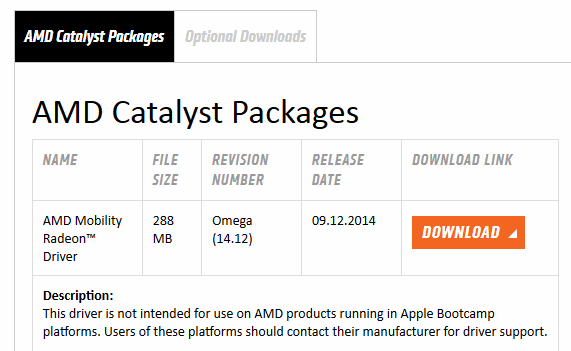
3) Zaktualizuj sterownik karty graficznej Nvidia
Oficjalna strona do pobierania sterowników kart graficznych Nvidia - http://www.nvidia.ru/Download/index.aspx?lang=en
Weźmy na przykład kartę graficzną GeForce GTX 770 (nie najnowszą, ale aby pokazać, jak znaleźć sterownik - zrobi to).
Klikając powyższy link, wprowadź w polu wyszukiwania następujące parametry:
- rodzaj produktu: karta graficzna GeForce;
- seria produktów: GeForce 700 Series (seria pochodzi od nazwy karty GeForce GTX 770);
- rodzina produktów: określasz swój GeForce GTX 770;
- System operacyjny: po prostu określ swój system operacyjny (wiele sterowników automatycznie przechodzi do Windows 7 i 8).
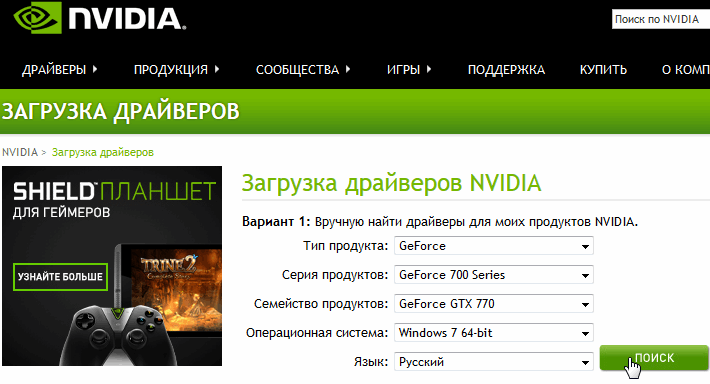
Wyszukaj i pobierz sterowniki Nvidia.
Następnie wystarczy pobrać i zainstalować sterownik.
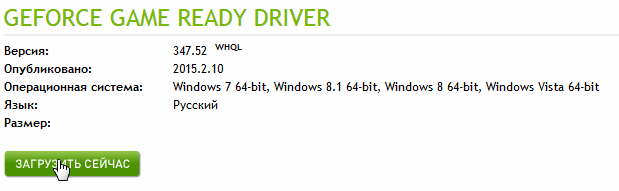
Pobierz sterowniki.
4) Automatyczne wyszukiwanie sterownika i aktualizacja w Windows 7/8
W niektórych przypadkach możliwa jest aktualizacja sterownika karty graficznej, nawet bez użycia jakichkolwiek narzędzi - bezpośrednio z systemu Windows (przynajmniej teraz jest to Windows 7/8)!
1. Najpierw przejdź do menedżera urządzeń - możesz go otworzyć z panelu operacyjnego OS, przechodząc do sekcji System i zabezpieczenia.
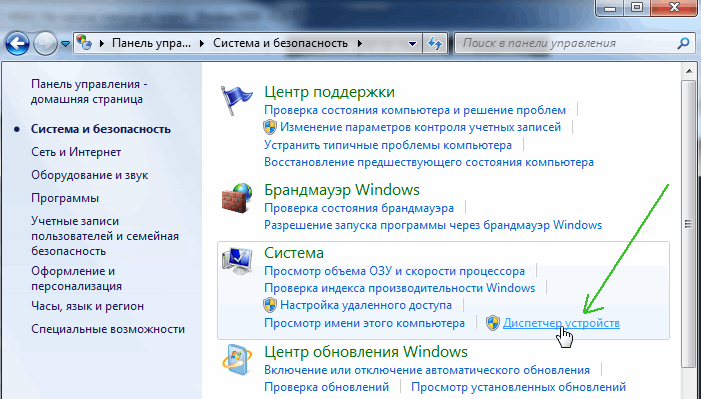
2. Następnie otwórz kartę Karty wideo, wybierz kartę i kliknij ją prawym przyciskiem myszy. W menu kontekstowym kliknij opcję "Aktualizuj sterowniki …".
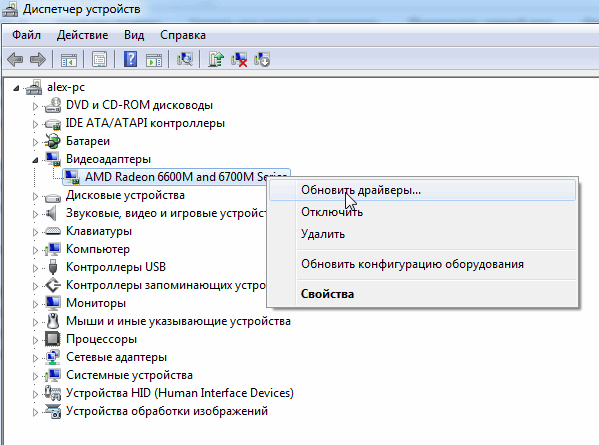
3. Następnie należy wybrać opcję wyszukiwania: automatyczne (system Windows będzie szukać sterowników w Internecie i na komputerze) i ręczny (należy określić folder z zainstalowanymi sterownikami).
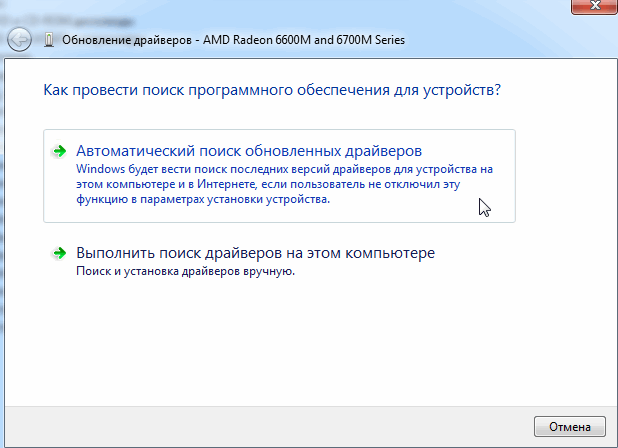
4. Następnie system Windows zaktualizuje sterownik lub powie, że sterownik jest nowy i nie wymaga aktualizacji.
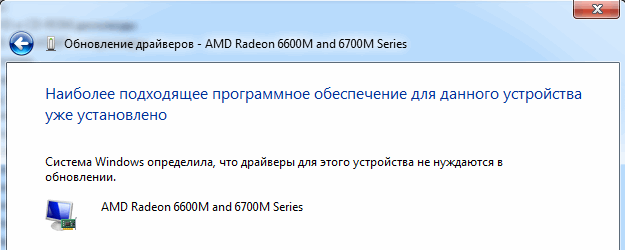
System Windows stwierdził, że sterowniki tego urządzenia nie wymagają aktualizacji.
5) Spec. narzędzia do wyszukiwania sterowników
Ogólnie rzecz biorąc, programy do aktualizacji sterowników to setki, naprawdę dobre z nich dziesiątki (link do artykułu o takich programach :)
W tym artykule przedstawię taki, którego używam, aby znaleźć najnowsze aktualizacje sterowników - Slim Drivers. Wygląda to tak dobrze, że po zeskanowaniu go - nie ma nic więcej do aktualizacji w systemie!
Chociaż oczywiście kategorię takich programów należy traktować z pewną ostrożnością - przed aktualizacją sterowników należy utworzyć kopię zapasową systemu operacyjnego (a jeśli coś pójdzie nie tak - przywrócić, przy okazji, program automatycznie tworzy punkty kopii zapasowych do odzyskiwania systemu).
Oficjalna strona internetowa programu: http://www.driverupdate.net/
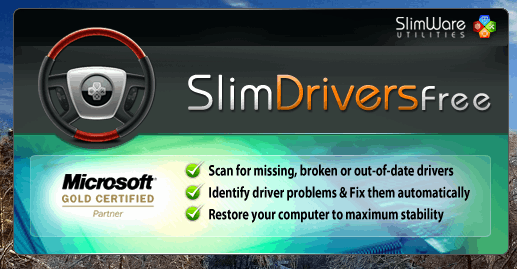
Po instalacji uruchom narzędzie i naciśnij przycisk Rozpocznij skanowanie. Po minucie narzędzie uruchomi komputer i rozpocznie poszukiwanie sterowników w Internecie.
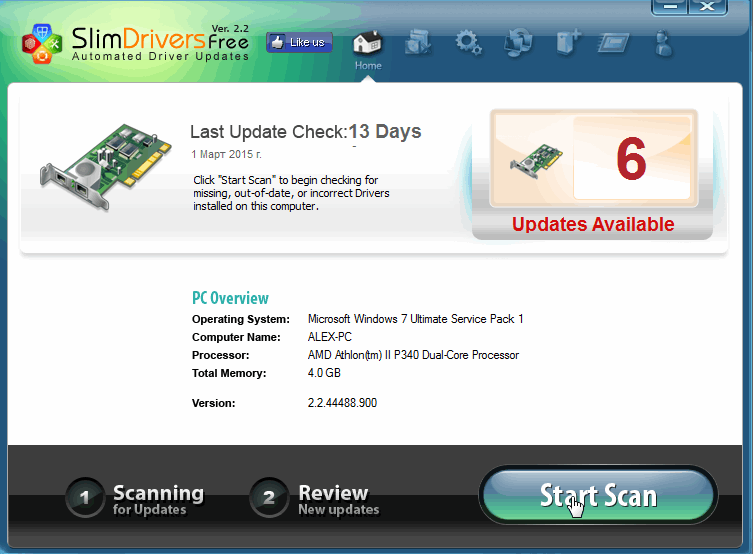
Następnie narzędzie powie, ile urządzeń trzeba zaktualizować sterowniki (w moim przypadku - 6) - pierwszy na liście, przy okazji, sterownik karty wideo. Aby go zaktualizować, kliknij przycisk Donload Update - program pobierze sterownik i rozpocznie instalację.
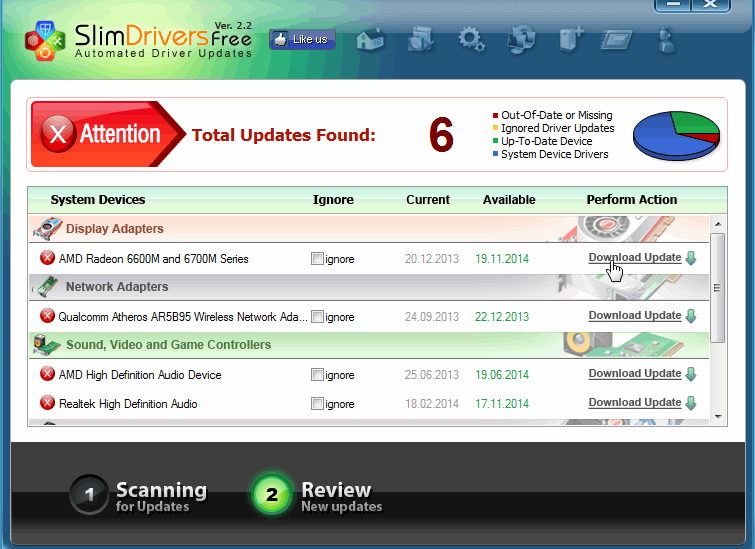
Nawiasem mówiąc, po aktualizacji wszystkich sterowników - w Slim Drivers można wykonać kopię zapasową wszystkich sterowników. Mogą być potrzebne, jeśli będziesz musiał ponownie zainstalować system operacyjny Windows w przyszłości lub jeśli nagle bezskutecznie zaktualizujesz niektóre sterowniki, a będziesz musiał wycofać system. Dzięki kopii zapasowej - kierowcy dobrze, będzie trzeba szukać, wydać w tym czasie - program może łatwo i łatwo przywrócić je z przygotowanej kopii zapasowej.
To wszystko, każdy ma udaną aktualizację …